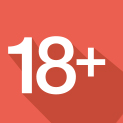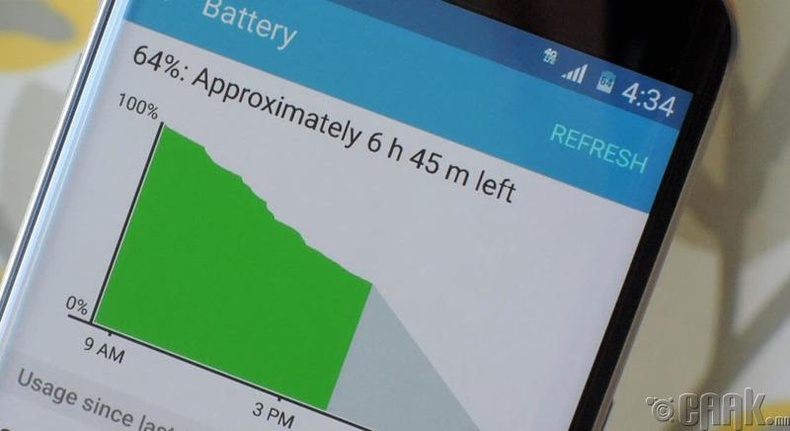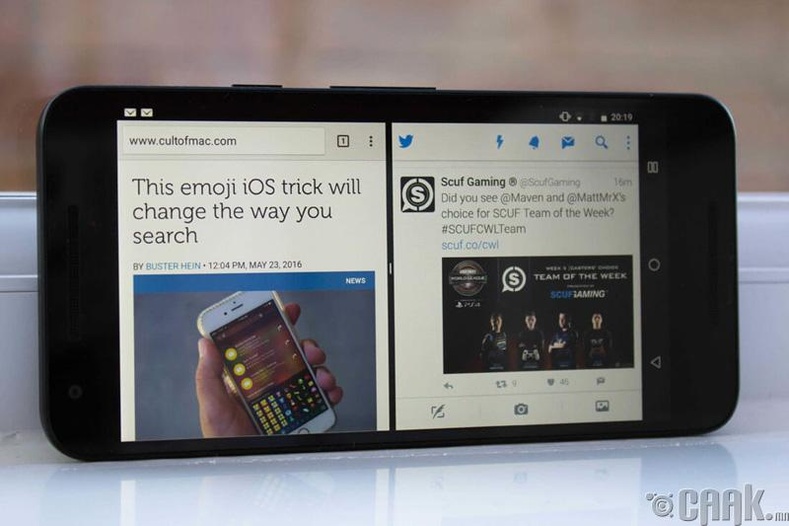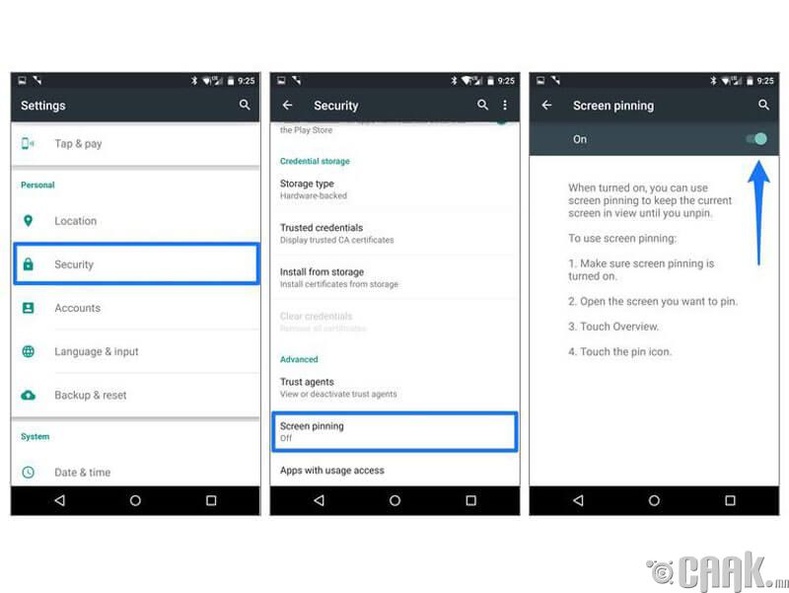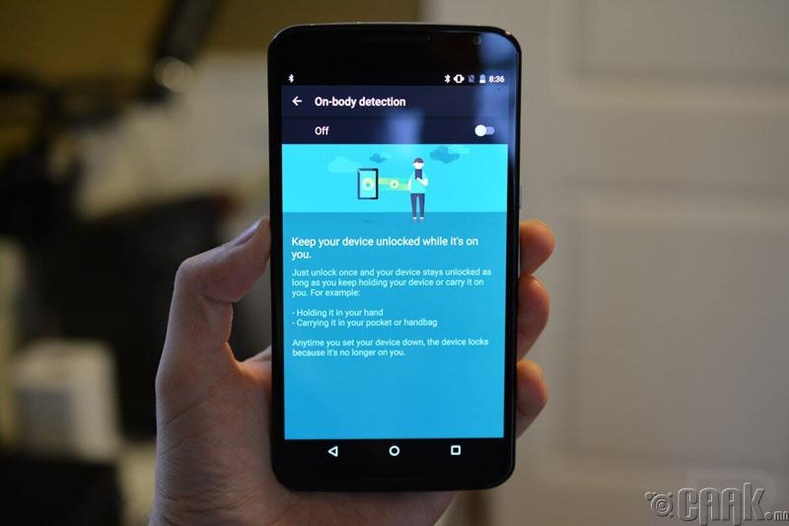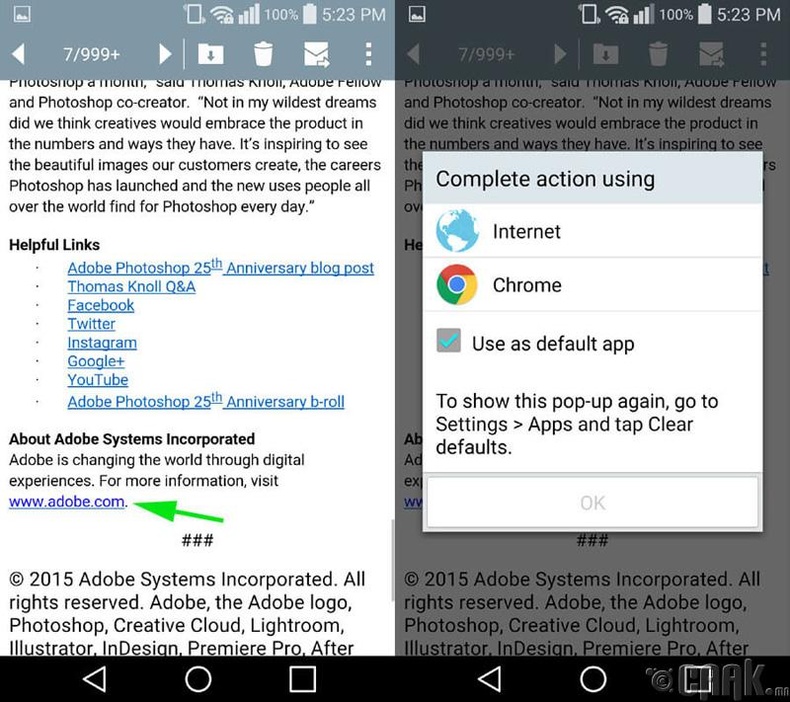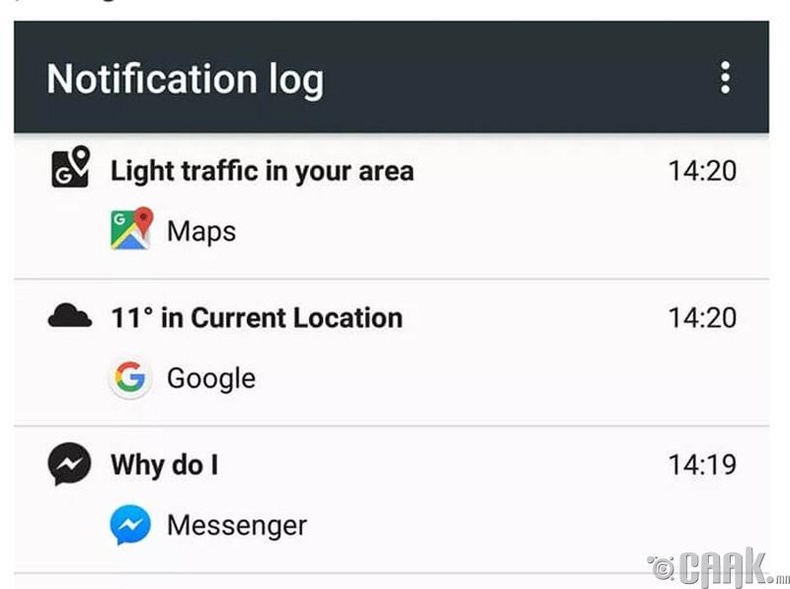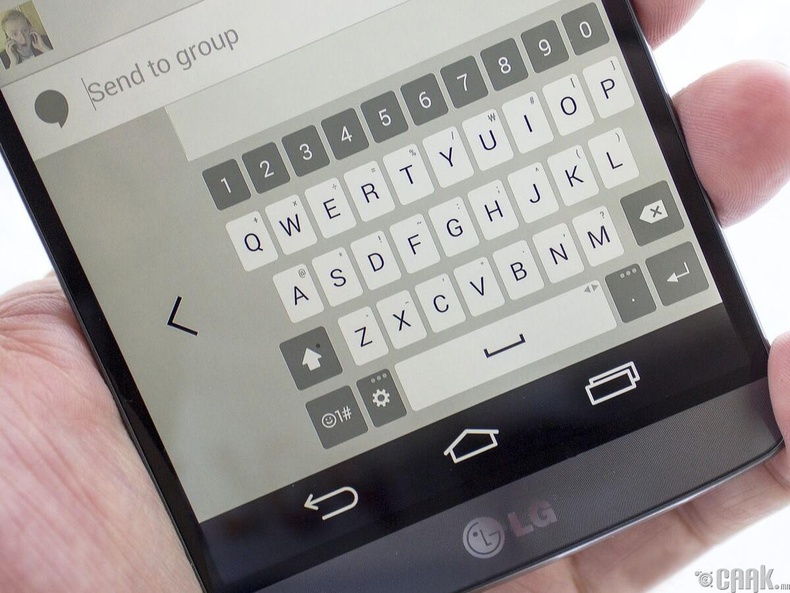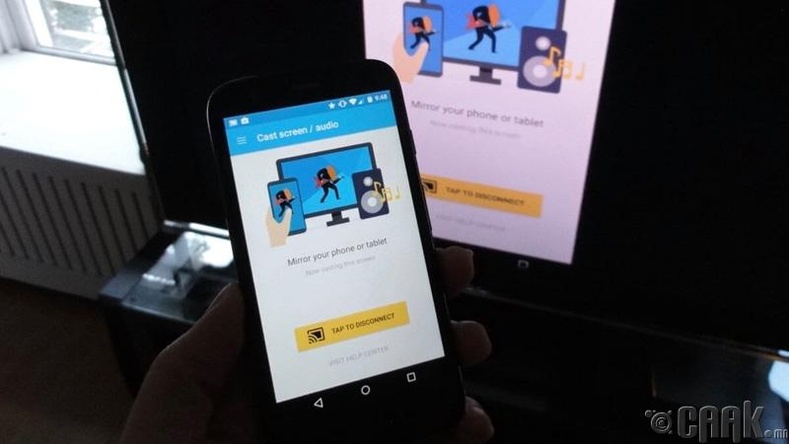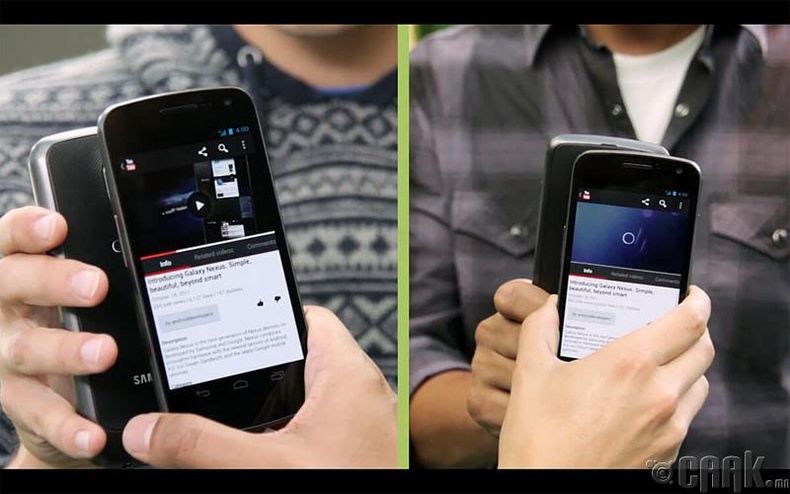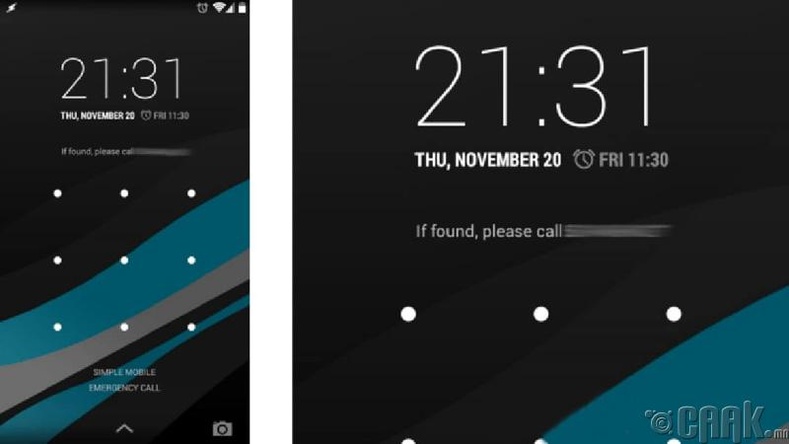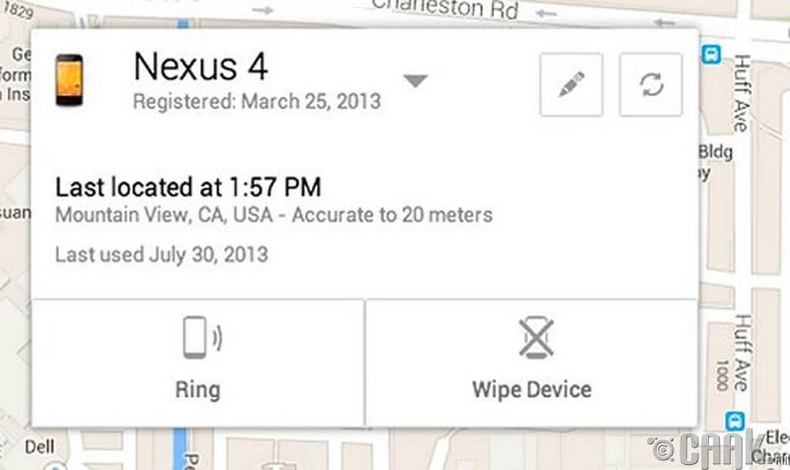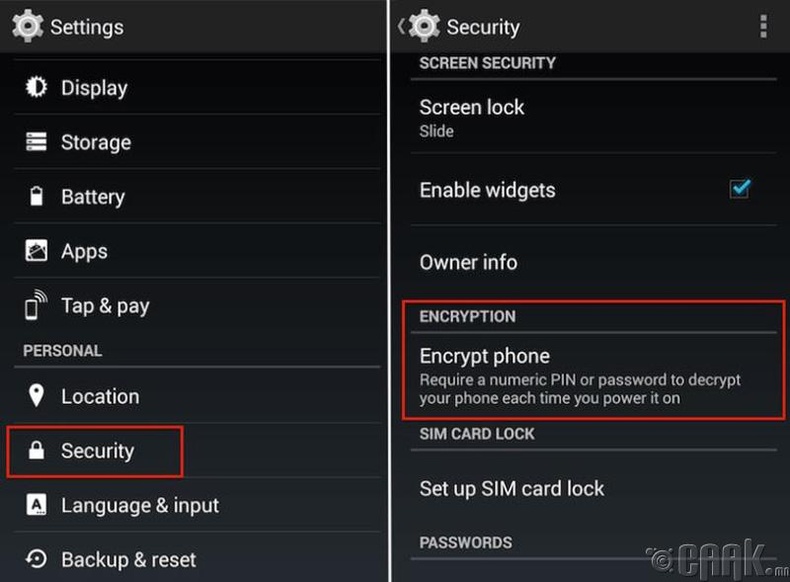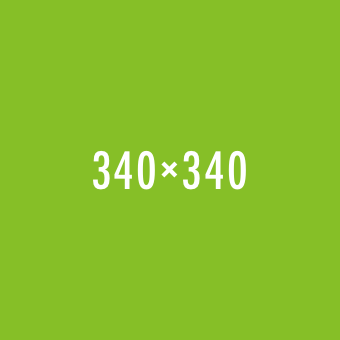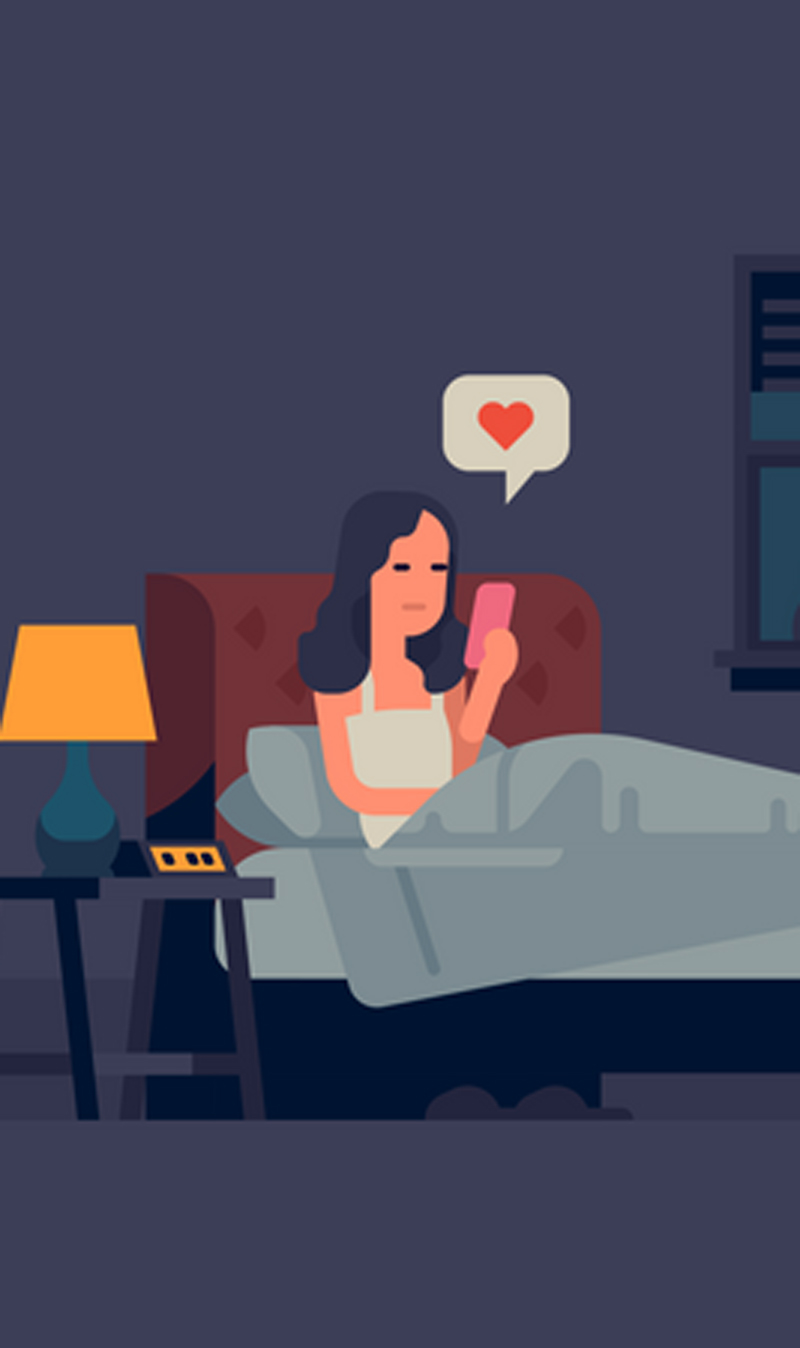1
Утасны цэнэгээ удаа хадгалах
Ухаалаг гар утасны хэмжээ, хүчин чадал сайжрах тусам цэнэгээ барих чадвар нь мууддаг. Та ингэж боддог л биз дээ. Эдгээр нь мэдээж гар утасны цэнэгт нөлөөлдөг ч, их биш. Хамгийн гол нь таны утсан дээр байгаа татаж авсан програм файлууд харилцан адилгүй цэнэг үрдэг. Тэдгээрийг нээгээд дутуу хааж, ачааллуулан орхисон бол таны цэнэг түргэн дуусна. Иймд гар утасныхаа "Task Manager"-ийг үргэлж хянаж, хэрэггүй програмаа бүрэн гаргаж байгаарай. Мөн аль апплекэйшн таны утасны цэнэгийг хамгийн их үрж байгааг мэдэхийн тулд:
"Settings > Developer Options > Process Stats" гэж ороод ямар аппликейшн илүү их цэнэг барж байгааг харж болно. Хэрэв тухайн аппликейшн танд чухал хэрэгтэй биш бол устгаж, цэнэгээ хэмнээрэй.
2
Утсан дээрээ хоёр таб зэрэг нээх
Зөвхөн компьютер дээр л хоёр таб зэрэг нээж болдог хэмээн бодож байвал энэ эндүүрэл юм шүү. Та утасныхаа "Setting" цэсний "General" хэсэг рүү орж, "Dual Window" -ийг идэвхижүүлэх хэрэгтэй. Ингэснээр та утсан дээрээ давхар цонх нээж, ажлаа хөнгөвчлөх боломжтой.
Мөн та "Home" цэсний баруун талын цэсэн дээр дэлгэц хоёр хэсэг болж хуваагдтал удаан дарахад хангалттай аж.
3
Зар сурталчилгааг хаах
Ямар нэг видео үзэх, тоглоом тоглох үед утасны дэлгэцэн дээр янз бүрийн реклам гарч ирэх нь төвөгтэй байдаг. Хэрэв интернэт холболтоор үзэж байгаа бол рекламыг дэлгэцэн дээр гаргахгүй байх тусгай программ татаж болно.
Аль хэдийн татсан тоглоомоо, интернэт орчингүй үед тоглож байгаа бол, утсаа нислэгийн горимд шилжүүлээрэй.
4
Дууны тохиргоо хийх
Утасныхаа гадна байрлах товлуураар дууны чанга сулыг тохируулах бус, "Setting" цэсний "Sound¬ification" руу орж "Volume Control"-оос та утасныхаа бүхий л дууны чанга сул, вибраторыг тохируулах боломжтой.
5
"Trusted Area"-г бий болгох
Та үүний тусламжтай гэрээсээ өөр эсвэл таньж мэдэхгүй газарт очиход утас тань автоматаар өөрийгөө түгждэг болгож болно. Ингэснээр та өөрийн хувийн мэдээллийг бусдад алдах, утсаа алдсан нөхцөлд түүнийг нээх боломжгүй болгож болдог. Ингэхдээ утасныхаа "Setting" цэсний "Smart Lock"-ийг идэвхижүүлэн тохиргоо хийгээрэй.
6
Хэрэггүй мэдээллүүдээ хаах
Үүнийг идэвхжүүлснээр гар утасны үйл ажиллагааг доголдуулж, хурдыг удаашруулж байгаа гуравдагч аппликейшнуудыг зогсоох ач тустай юм. Үүний тулд та "Home" товчлуур дээр удаан дарж, "Disable" эсвэл "Power Off"гэсэн сонголтуудын аль гарч ирсэн дээр нь удаан дараарай. Ингэснээр "Safe Mode" руу шилжих юм.
7
Статус бар-аа өөрийн хүссэнээр өөрчлөх
Ухаалаг утас хэрэглэгчдийн дотны туслах бол "Status bar" буюу "Мэдээллийн самбар" байдаг. Та үүнийг өөрийнхөөрөө хамгийн их хэрэглэдэг зүйлсээр дүүргэж болох бөгөөд хэрэгцээгүй үйлдлүүдийг нууж болдгоороо давуу талтай. Үүний тулд "Setting" цэсний "System UI Turner"-ийг идэвхижүүлж, өөрийн хүссэн зүйлсийг сонгоход хангалттай аж.
8
Интернэт брөүсерээ өөрийнхөөрөө өөрчлөх
Хэрэв таны утсан дээр нээгддэг интернэт хөтөч танд таалагддаггүй бол өөрийн татаж авсан, эсвэл хэрэглэдэг шинэ брөүсерээр сольж болдог. Үүний тулд та мэдээж утасныхаа "Playstore" эсвэл "Appstore"-оос хүссэн хөтөчөө сонгож, "Setting" цэсний Apps руу нэвтрэн Сlear Defaults үйлдлийг хийж, өөрийн брөүсерийг суулгаарай.
9
Алдсан мэдээллээ сэргээх
Танд гэнэтийн зүйл тохиолдож, утсаа алдлаа гэж бодоход хамгийн түрүүнд "Дотор нь байсан хэрэгтэй файлуудаа хэрхэн сэргээх вэ?" гэсэн асуудал гарч ирдэг. Тэгвэл хожмын эрсдлээс сэргийлж, утасныхаа "Options" хэсэг рүү орж, "Security"-ийг сонгож, "Device Administrators" гэсэн рүү орно. Үүнийхээ дараа "Android Device Manager"-ийг сонгож, "Remotely Locate This Device"-ийг идэвхжүүлнэ. Одоо харин та утсаа алдсан нөхцөлд айх аюулгүй болсон бөгөөд ЭНЭ сайт руу "Gmail" хаягаараа нэвтрэн орж, файлуудаа сэргээх боломжтой гэсэн үг юм.
Мөн үзэж амжаагүй мэдэгдлүүдээ "Notification log" цэснээс үзэх боломжтой.
10
Нэг гарын горимд шилжүүлэх
Ингэж хэлэх эвгүй ч, золгүй явдлын улмаас нэг гараа алдсан хүмүүс байдаг. Тэдэнд зориулж ухаалаг гар утсууд, тэр дундаа Андройдууд нэг гарын горимд шилждэг үйлдлийн систем суурилуулж байгаа бөгөөд энэ үйлдлийн системээ улам боловсронгуй болгож шат ахиулж байна. Нэг гарын горим дээр тавихын тулд ухрах товчлуур "Backslash Key" дээр удаан дарах хэрэгтэй. Хэрвээ байхгүй бол “Google keyboard”-ийг татаж суулгах хэрэгтэй.
11
Бусад төхөөрөмжтэй гар утсаа холбо
“iPhone” л ганцхан бүх төхөөрөмжтэй холбогдож чаддаг утас биш. Андройдууд бусад төхөөрөмжтэй холбогдож үзүүлэх чадвартай бөгөөд “Chromecast”-ийн тусламжтай дэлгэцээ томруулах боломжтой. Утастайгаа холбосон төхөөрөмжүүдийнхээ “icon”-уудыг дэлгэцэн дээрээ байрлуулвал, илүү дөхөм болно. Харин дуу сонсмоор байвал “Spotify”-с, бичлэг үзмээр байвал “Youtube”-с үзэж байгаарай.
12
"Аndroid Beam"
Та энэхүү үйлдлийн тусламжтай, найздаа зураг, кино, клип, аппликейшн, текст, и-мейл зэргийг явуулж болох бөгөөд холбогдсон хоёр утас нэг нэгэндээ контент шейрлэж болно. Энэ нь зөвхөн ухаалаг утсанд л ашиглах боломжтой юм.
13
"Palm Motion" идэвхижүүлэх
Хэрэв та Андройд үйлдлийн системтэй утас хэрэглэдэг мөн таны утас "Palm Motion" тохиргоотой бол, утсаа гарынхаа хөдөлгөөнөөр "screenshot" хийх боломжтой юм. Иймд та утасныхаа тус тохиргоог идэвхижүүлэн, хялбар аргаар зураг хадгалах боломжтой.
14
Алдсан утсаа мэдэгдэх
Бид утсан дээрээ хэрэгтэй зураг, дугаарууд гээд үргэлж хэрэг болох мэдээллээ хадгалдаг. Гэхдээ утсаа алдсан бол эргээд олох боломжгүй гэсэн үг биш. Та Түгжих дэлгэцэн дээр "энэ бол алдсан утас" эсвэл "энэ утсыг олвол" гэдгийг нь өөрийн дугаартай хамт харагдуулж болдог. Энэ үйлдэл нь зөвхөн "iPhone" утсан дээр л хэрэгжих боломжтой байсан бол, сүүлийн үеийн андройд үйлдлийн системтэй бүхий л утсан дээр шийдэж өгсөн байна. Ингэхийн тулд та "Settings" цэсний "Screen lock and passwords" хэсгээс "Signature on the lock screen" тохиргоог сонгон, энэ үйлдлээ идэвхжүүлнэ. Ингээд та утсаа алдсаныхаа дараа утасныхаа сериал дугаарыг мэдэж байвал, өөрийн дугаарыг алдсан гэсэн хэсэгт арилахааргүй гаргаж болдог. Магадгүй та утсаа буцаагаад олж чадах ч юм бил үү.
15
Покемон тоглоом тоглож болно
Андройд утсан дээр бүх програм ажилладаг. Тиймээс ч залуучууд ухаалаг утас барих нь элбэг. Сүүлд гарсан "покемон тоглоом" хүртэл эдгээр утсан дээр ажилладаг. Та үүнийг тоглохын тулд “GBA.emu” аппликейшнийг татаж аваарай!
16
Утсаар гаражаа онгойлгож болно
Гараж онгойлгогчоо олохгүй байна уу. Тэгвэл битгий ай, таны Андройд утас танд тусалж чадна. хүмүүс тэр мэддэггүй “OpenSesame” хэмээх нэртэй, аппликейшн байдаг. Түүнийг гар утсандаа татаж суулгаад гаражаа онгойлгох боломжтой. Одоо та хоёр “түлхүүр”-тэй боллоо. Оригийг нь олохгүй бол бүү санаа зов гар утсаараа гаражаа онгойлгоод байж болно. Гэхдээ аюулгүй байдлын үүднээс аль нэг “түлхүүр”-ээ ашиглаж, нөгөөхийг нь хүчингүй болгож, нууц үгийг нь өөрчилж болдог юм байна.
17
Хулгайд алдсан утасны байршлыг тодорхойлох
Андройд ч үүнийг хийж чадна Хэрвээ “iPhone”-ууд л зөвхөн үүнийг хийж чадна гэж бодсон бол та андуурсан байна. Андройдуудад ч мөн хаясан, хулгайд алдсан тохиолдолд байршил тогтоох тусгай боломж бий. Энэ аппликейшныг “Android Device Manager” гэдэг бөгөөд ашиглахад хамгийн амархан аппликейшний нэг юм. Уг аппликейшнийг “Play Store”-оос гар утсандаа үнэгүй татаж суулгах боломжтой бөгөөд ингэснээр гар утасныхаа байршлыг тогтоохоос гадна гар утсаа илүү хамгаалалттай болгож байгаа юм. Мэдээж байршил тогтоогчийг ганц товчлуур дараад унтрааж болох ба аппликейшнийг бүрмөсөн устгасан ч болно.
18
Утсаа цоожтой болгох
Гар утсаа цоожтой болгосноор, өөрийнхөө талаарх мэдээлэл, хувийн нууц, пасспорт зэрэг мэдээллийг нууцлах олон талын ашиг тустай. Та гар утсаа цоожтой болгосноор хэн нэгэн утсанд тань нэвтэрч чадахгүй бөгөөд компьютерт залгасан ч нууцлалыг чинь тайлж чадахгүй. Гар утсаа цоожлохын тулд зурагт үзүүлснээр утасныхаа “Settings” > “Security” гэж ороод шаардлагатай бүгдийг түгжээрэй. Ингэсэн байхад та алзахгүй. Сануулахад энэ тохиргоонууд хэсэг хугацаа шаарддаг учраас утсаа тэжээлд залгасан эсэхээ шалгаарай.